Risoluzione del problema di apertura di Stranded Deep sul monitor sbagliato nel 2024
Introduzione
Stranded Deep offre ai giocatori un’esperienza di sopravvivenza immersiva, ma affrontare problemi tecnici può interrompere l’avventura. Un problema comune che i giocatori incontrano è l’apertura del gioco sul monitor sbagliato in una configurazione multi-monitor. Questa guida ti guiderà nella risoluzione di questo problema utilizzando metodi di risoluzione dei problemi semplici e avanzati. Che tu sia un giocatore PC esperto o nuovo nelle configurazioni multi-monitor, questi passaggi ti aiuteranno a far funzionare Stranded Deep sul tuo monitor preferito in modo fluido.

Comprendere le configurazioni multi-monitor
Le configurazioni multi-monitor sono diventate sempre più popolari sia per la produttività che per il gaming. Estendendo il display, puoi multitasking in modo più efficiente e godere di un campo visivo più ampio per un’esperienza di gioco migliorata. Tuttavia, gestire una configurazione multi-monitor comporta delle sfide. Più schermi possono confondere giochi e applicazioni su dove aprirsi.
Il problema con Stranded Deep che si apre sul monitor sbagliato spesso deriva da impostazioni errate o conflitti tra il sistema operativo e il gioco stesso. Approfondiamo le cause comuni e come affrontarle.
Cause comuni per l’apertura di Stranded Deep sul monitor sbagliato
Diversi fattori possono causare l’apertura di Stranded Deep sul monitor sbagliato:
- Impostazioni del monitor predefinito: A volte, Windows non identifica correttamente il monitor principale.
- Impostazioni di gioco: Il gioco potrebbe avere impostazioni errate che necessitano di regolazione.
- Preferenze della scheda grafica: Il pannello di controllo della GPU potrebbe avere impostazioni che influenzano le assegnazioni dei monitor.
- File di configurazione: Impostazioni errate nei file di configurazione del gioco possono causare problemi di visualizzazione.
- Problemi di driver: Driver grafici obsoleti o corrotti possono anche contribuire a questo problema.
Comprendere queste cause aiuterà a risolvere efficacemente il problema.
Soluzioni rapide per impostare il monitor corretto
Iniziamo con qualche soluzione rapida. Questi metodi affrontano il problema utilizzando impostazioni accessibili nel tuo sistema operativo e nel gioco stesso.
Regolare le preferenze del monitor nelle impostazioni del display di Windows
- Aprire le impostazioni del display: Clicca con il tasto destro sul desktop e seleziona ‘Impostazioni schermo’.
- Identificare i monitor: Clicca sul pulsante ‘Identifica’ per vedere quale monitor è quale.
- Impostare il monitor principale: Seleziona il monitor che desideri come principale, quindi scorri verso il basso e spunta la casella ‘Rendi questo il mio display principale’.
Questo dovrebbe indurre Stranded Deep ad aprirsi sul monitor corretto.
Utilizzare le impostazioni di gioco per scegliere il monitor principale
- Avviare Stranded Deep: Apri il gioco e vai al menu delle impostazioni.
- Impostazioni video: Vai alle impostazioni video dove dovresti vedere un’opzione per selezionare il monitor di visualizzazione.
- Selezionare il monitor preferito: Scegli il monitor desiderato e salva le impostazioni.
Molti giochi permettono di specificare quale monitor usare direttamente dal menu delle impostazioni.
Impostare il monitor principale tramite il pannello di controllo della scheda grafica
Per chi utilizza schede grafiche dedicate, regolare le impostazioni tramite il pannello di controllo della GPU può risolvere il problema.
- Aprire il pannello di controllo NVIDIA: Clicca con il tasto destro sul desktop e seleziona ‘Pannello di controllo NVIDIA’. Per gli utenti AMD, apri ‘Impostazioni Radeon AMD’.
- Impostare il display principale: Naviga nella sezione per la configurazione di più display. Imposta il monitor preferito come display principale.
- Applicare le modifiche: Salva e applica le modifiche.
Questo metodo può offrire più precisione se le impostazioni di base di Windows non funzionano.

Metodi avanzati di risoluzione dei problemi
Se le soluzioni rapide non risolvono il problema, è necessario un’analisi più approfondita.
Modificare i file di configurazione
- Individuare i file di configurazione: Trova i file di configurazione, di solito situati nella directory del gioco o nella cartella dei dati dell’app dell’utente.
- Aprire con Notepad: Usa un editor di testo come Notepad per aprire questi file.
- Modificare le impostazioni di visualizzazione: Cerca le impostazioni relative alla visualizzazione e ai monitor e regola manualmente.
Opzioni della riga di comando per Stranded Deep
Alcuni giochi supportano opzioni della riga di comando che indicano dove dovrebbero aprirsi.
- Creare un collegamento: Clicca con il tasto destro sull’eseguibile del gioco e crea un collegamento.
- Modificare il collegamento: Clicca con il tasto destro sul collegamento e seleziona Proprietà. Nel campo ‘Destinazione’, aggiungi parametri per specificare il monitor.
Esempio: C:\Path\To\StrandedDeep.exe -window -adapter 1
- Applicare e avviare: Applica le modifiche e utilizza il collegamento per avviare il gioco.
Aggiornare e reinstallare i driver grafici
- Controllare gli aggiornamenti: Vai al sito Web di NVIDIA o AMD e controlla gli ultimi driver per la tua GPU.
- Installare gli aggiornamenti: Scarica e installa eventuali aggiornamenti.
- Reinstallare se necessario: Se l’aggiornamento non funziona, considera di reinstallare i driver grafici.
Mantenere i driver aggiornati può risolvere molti problemi legati alla visualizzazione.
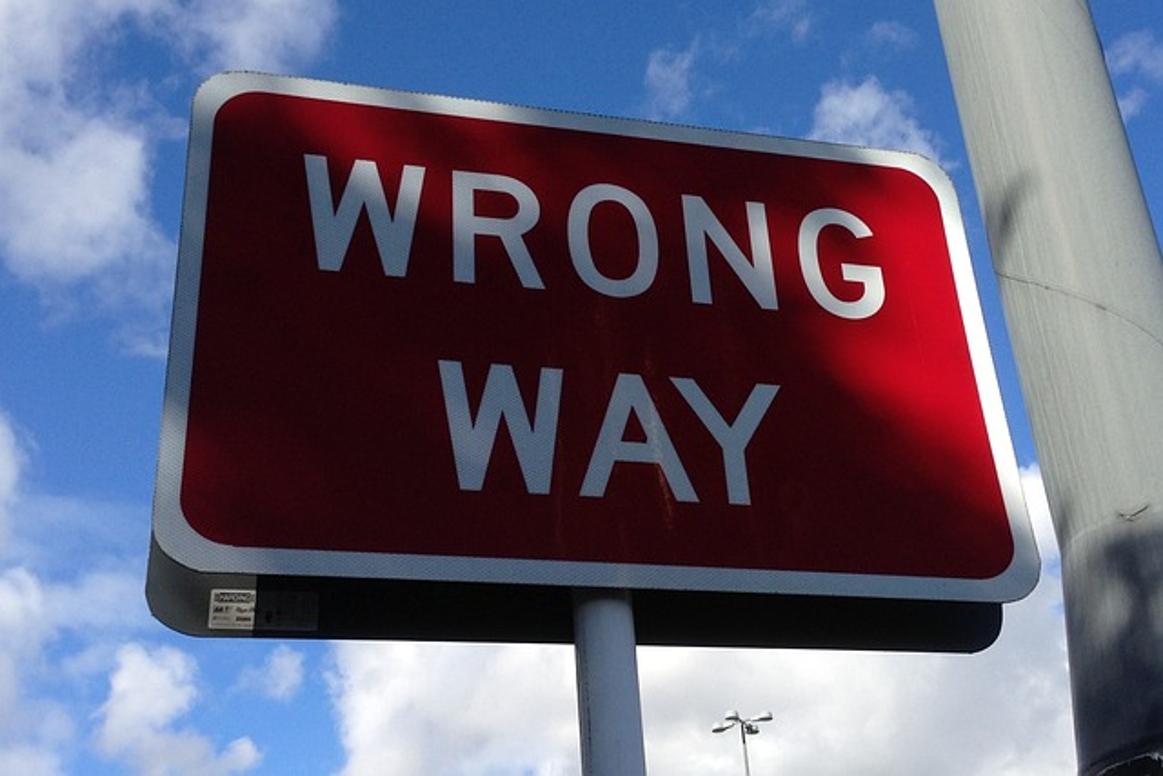
Prevenire problemi futuri
Mantenere il sistema e le impostazioni può prevenire il ripetersi di questo problema:
- Aggiornamenti regolari: Mantieni aggiornati il sistema operativo, i driver grafici e il gioco.
- Configurazione costante dei monitor: Evita cambiamenti frequenti alla configurazione dei monitor.
- Backup delle configurazioni: Esegui il backup dei file di configurazione dopo aver impostato correttamente le impostazioni per ripristinarli se necessario.
Queste pratiche assicurano un’esperienza di gioco più fluida.
Consigli degli esperti per il gaming multi-monitor
I giocatori veterani e gli appassionati di tecnologia offrono preziosi consigli per configurazioni multi-monitor ottimali:
- Utilizza modelli di monitor identici: Utilizzare modelli identici può aiutare a evitare problemi di compatibilità.
- Frequenze di aggiornamento costanti: Assicurati che tutti i monitor abbiano la stessa frequenza di aggiornamento per prevenire tearing dello schermo e problemi di sincronizzazione.
- Porta GPU dedicati: Collega tutti i monitor direttamente alla GPU invece di utilizzare le porte grafiche integrate.
Questi consigli migliorano le prestazioni e riducono i problemi.
Conclusione
Affrontare il problema di Stranded Deep che si apre sul monitor sbagliato comporta la comprensione della tua configurazione multi-monitor e l’utilizzo di soluzioni sia semplici che avanzate. Dalla regolazione delle impostazioni di Windows all’aggiornamento dei driver e alla modifica dei file di configurazione, questi passaggi ti guidano nella risoluzione del problema in modo completo. Mantieni il tuo sistema aggiornato e segui i consigli degli esperti per assicurarti un’esperienza di gioco multi-monitor senza intoppi in futuro.
Domande Frequenti
Come faccio ad aprire un gioco su un monitor specifico?
Regola il monitor principale nelle impostazioni del display del sistema operativo, usa le impostazioni del gioco o configura il pannello di controllo della scheda grafica per specificare il monitor.
Perché Stranded Deep non riconosce il mio monitor principale?
Questo potrebbe essere dovuto a impostazioni di Windows errate, impostazioni del gioco o driver grafici obsoleti. Assicurati che il monitor principale sia impostato correttamente in tutte le impostazioni rilevanti.
Posso usare software di terze parti per gestire il mio setup multi-monitor?
Sì, software di terze parti come DisplayFusion o UltraMon possono fornire funzionalità avanzate di gestione multi-monitor, permettendo un maggiore controllo su come i giochi e le applicazioni interagiscono con i tuoi display.
